Süsteemi parandamine Android WebView ei värskendata
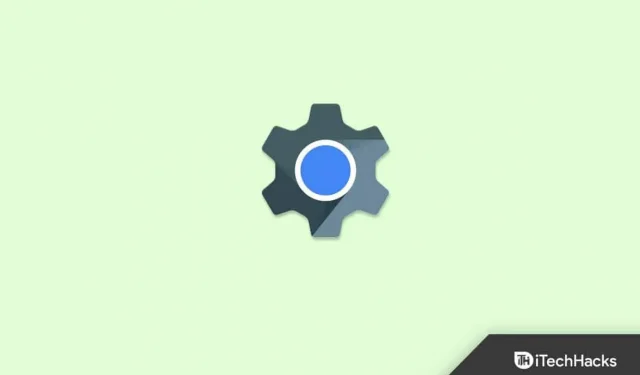
Android System WebView komponendiga saavad Androidi rakendused kuvada oma rakendustes veebisisu otse Androidi operatsioonisüsteemis. Kui kasutate Android-seadet, on teil veebisisu sirvimiseks kaks võimalust: traditsiooniline veebibrauser või rakendusepõhine veebivaade.
Kuid paljud kasutajad teatasid, et Android System WebView ei värskenda nende Android-seadmetes. Kuid pärast selle probleemi uurimist leidis meie tiim mõned parandused, mis kindlasti aitavad teil probleemi lahendada, kui Android System WebView ei värskenda. Nii et vaatame, mis meil on.
Sisu:
Miks on Android System WebView vajalik?
Android System WebView abil saavad rakendused kuvada rakenduses brauseriaknaid, selle asemel et nõuda kasutajatelt brauserite vahetamist. Kui arendajad soovivad kuvada veebilehti oma Google’i rakendustes või muudes rakendustes, kasutavad nad WebView’d.
Androidi süsteemi parandamine WebView ei värskendata
Android-telefonides on webView süsteemirakenduse osana eelinstallitud. Selle abil saavad kolmandate osapoolte rakendused kuvada sisu oma rakenduste brauserites. Seetõttu on äärmiselt oluline seda ajakohasena hoida. Värskendamine muutub aga võimatuks, kui proovite seda teha. Selle põhjuseks on asjaolu, et iga kord, kui proovite seda värskendada, ei värskendata Android System WebView. Kuid meil on mõned parandused. Niisiis, asume nende juurde:
Taaskäivitage seade

Võimalik, et teil võib see probleem tekkida ainult seetõttu, et teie seadmes on soovimatud veafailid või rikutud vahemäluandmed, mis takistavad Android System WebView värskendamist. Seetõttu peaksite proovima oma seadet taaskäivitada, kuna see tühjendab teie seadme RAM-i, mis annab seadmele uuesti korralikult tööle.
Proovi mõne aja pärast
Võimalik, et selle probleemiga silmitsi seisate ainult mõne arendaja põhjustatud juhusliku vea tõttu. Seega on parem see mõneks ajaks jätta ja proovida uuesti värskendada. Võimalik, et mõne aja pärast hakkab see uuesti tööle.
Tühjendage PlayStore’i vahemälufail
Saate eemaldada Google Play poest kõik vahemälu ja andmed, tühjendades vahemälu ja andmed. Üldiselt on soovitatav tühjendada vahemälu muude rakenduste jaoks, mitte andmete jaoks, kuna need on erinevad.
Fakt on aga see, et mäluruumi tühjendamine kustutab ka rakenduse andmed, mistõttu rakendus ei tööta. Sellel juhtumil pole aga sellist seost Play poega.
Play poe andmete või salvestusruumi tühjendamisel pole vahet, mida teete. Installitud rakendusi pole vaja desinstallida ja te ei kaota nendega seotud andmeid. Lisaks taastatakse failid ja kontaktid. Teie telefon saab seda teha alles pärast Google’i konto kustutamist.
Kui kustutate Play poe andmed, lähtestate ainult Play poe seaded, nagu märguanded, automaatsed värskendused, vanemlik järelevalve ja palju muud.
- Avage oma teenuse seaded ja klõpsake valikul Rakendused .
- Nüüd saate vaadata kõiki hiljuti avatud rakendusi, klõpsates nuppu Kuva kõik rakendused .
- Pärast selle juurde navigeerimist peate avama Google PlayStore’i rakenduse.
- Valige Google PlayStore rakenduse teabelehel Kustuta andmed.

- Järgmisena valige “Tühjenda andmed” ja “Tühjenda vahemälu”.

- Pärast Chrome’i ja Android Webview’i värskendamist avage uuesti Google PlayStore.
Kontrollige oma Interneti-ühendust

Kui Interneti-ühendus on ebastabiilne, võib teil olla probleem selles, et teie süsteemi ei värskendata. Samuti võivad mõned rakendused kiire Interneti-ühenduse korral töötamise ajal palju andmemahtu kasutada. Seetõttu peaksite kontrollima, kas mõni taustarakendus ei tarbi teie andmeid ja ressursse. Siiski on soovitatav sulgeda kõik seda tüüpi rakendused, kui leiate selle.
Keela automaatne värskendus
See võib olla tõrke põhjuseks, kui teie seadmes on lubatud automaatse värskendamise funktsioon. Hea mõte on seada rakendused värskendusi käsitsi installima, mitte neid automaatselt värskendama.
- Saate käivitada Google Play poe, puudutades ekraani ülaosas profiiliikooni .
- Valige kuvatavas uues külgmenüüs Minu rakendused ja seadmed.

- Nüüd saate peatada kõigi rakenduste värskendamise, klõpsates nuppu Peata või Tühista kõik ; see väljastab iga rakenduse värskenduse oleku.
- Seejärel peate selle probleemi lahendamiseks värskendama ainult Google Chrome’i ja Android Web Viewerit.
- Peaksite kontrollima, kas probleem on lahendatud või mitte.
Installige värskendus uuesti
Võimalik, et peate probleemi leidmiseks kontrollima rakendust Android Webview. Seetõttu oleks parem rakendus sellisel juhul enda ohutuse huvides desinstallida. Kuna see on Android-süsteemi sisseehitatud rakendus, ei saa te seda otse desinstallida. Samuti ei ole kahjuks võimalik Webview süsteemirakendust desinstallida. Siiski pole põhjust muretsemiseks! Saate siiski rakenduse tehaseseadetele lähtestada ja seda uuesti värskendada.
- Otsige oma seadme Google PlayStore’i abil Android System Webview.
- Pärast seda klõpsake nuppu “Desinstalli”, kuna desinstallitakse ainult värskendused.

- Seejärel installige veebivaade uuesti.
Nüüd laheneb probleem tavaliselt kiiremini. Kui aga vajate endiselt abi probleemi lahendamisel ja te ei värskenda ikka veel PlayStore’i veebivaadet, on siin veel mõned võimalused.
Androidi veebivaate rakenduse sundpeatamine
Nagu tavaliselt Windowsi puhul, taustal töötavaid rakendusi ei värskendata. Androidiga on aga raske öelda, kas Androidi veebivaate rakendus töötab. Sel põhjusel võib Androidi veebivaate rakenduse sundpeatamine aidata teil probleemi lahendada.
- Avage rakendus Seaded. Järgmisena klõpsake nuppu Rakendused.
- Installitud rakenduste täieliku loendi vaatamiseks klõpsake vahekaarti Kuva kõik rakendused.
- Nüüd klõpsake menüü avamiseks paremas nurgas olevat kolme punkti .
- Seejärel klõpsake saadaolevate rakenduste kuvamiseks nuppu Kuva süsteem .
- Valige loendist Android System WebView .
- Pärast seda klõpsake töötava Webview rakendusprotsessi peatamiseks nuppu ” Sundpeata “.
Siin saate tühjendada ka salvestusruumi vahemälu. Kui see on tehtud, proovige Playstore’ist Android System Webview rakendust värskendada ja vaadake, kas see lahendab probleemi.
Beetatestimisest lahkumine
Google pakub aga kasutajatele beetatestimise võimalusi. Need, kes pole beetatestimisega kursis, peaksid teadma, et see on protsess, mille käigus kasutajad saavad testida uusi funktsioone ja värskendusi enne nende avaldamist. Uuel beetavärskendusel võivad olla mõned juhuslikud vead, nii et kui olete beetatestija, peaksite selle kasutamise lõpetama ja kasutama selle asemel ametlikku Android Webview rakendust.
- Android System Webview leiate, kui otsite oma seadmes Google PlayStore’ist.
- Kerige alla, kuni leiate Join Beta Testing.
- Klõpsake jaotises ” Liitu beetaversiooniga ” nuppu “Logi välja “.
- Selleks desinstallige värskendus ja installige see uuesti.
Tehke kokkuvõte
Siin on, kuidas lahendada, kui Android System WebView ei värskenda teie seadmes. Loodame, et selles artiklis varem mainitud parandused aitasid teid. Kui teil on aga sama probleem, võtke ühendust Androidi toega ja küsige abi. Vahepeal lisateabe saamiseks kommenteerige allpool ja andke meile teada.



Lisa kommentaar